win10电脑有很多广告弹出怎么解决 win10电脑如何屏蔽广告弹窗
更新时间:2023-08-25 16:14:41作者:xiaoliu
win10电脑有很多广告弹出怎么解决,如今随着科技的迅猛发展,Win10电脑已成为我们生活中不可或缺的一部分,随之而来的问题也不容忽视——广告弹窗的频繁出现让人烦不胜烦。我们在使用Win10电脑时,经常会遭遇各种弹窗广告的干扰,不仅影响了我们的工作和学习效率,也浪费了我们宝贵的时间。如何解决这个问题,如何屏蔽这些令人讨厌的广告弹窗,成为了我们亟待解决的难题。本文将为大家分享一些有效的方法,帮助大家轻松解决Win10电脑广告弹窗的困扰。
具体方法:
1、右键点击我的电脑(此电脑)- 管理。
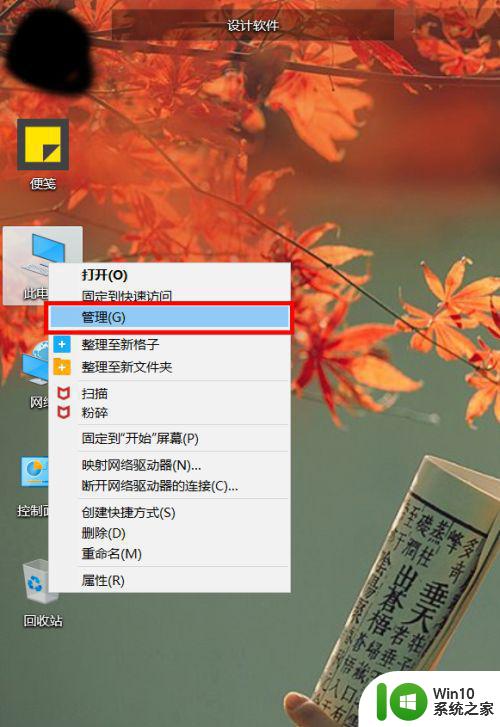
2、找打“任务计划程序”。
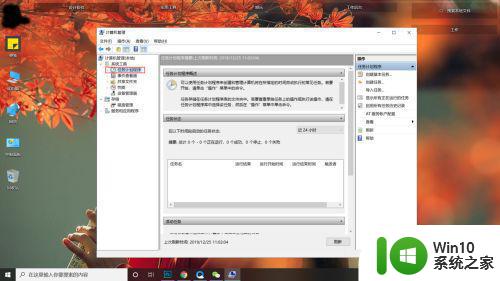
3、打开”任务计划程序库”,根据自己的需求禁用就可以了,每个任务下面都有描述,像我的是wps office弹窗根据下面的描述找到后直接禁用就行了。
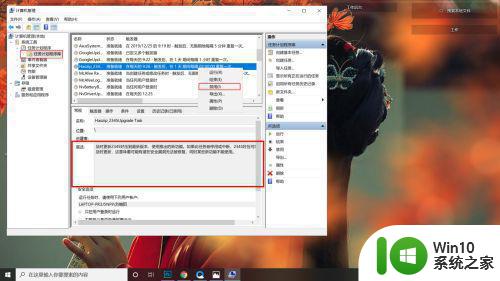
以上就是解决Win10电脑弹出广告的全部方法,如果你也遇到了这种问题,可以根据小编提供的方法来解决,希望这些方法能够对你有所帮助。
win10电脑有很多广告弹出怎么解决 win10电脑如何屏蔽广告弹窗相关教程
- win10电脑屏蔽弹窗广告怎么设置 win10电脑如何屏蔽弹窗广告
- win10电脑总弹出广告怎么解决 win10电脑如何屏蔽弹窗广告
- win10怎么阻止电脑弹出来的广告 win10电脑如何屏蔽弹窗广告
- win10电脑如何屏蔽弹窗广告 win10电脑如何阻止弹窗广告
- win10电脑如何屏蔽弹窗广告 win10电脑怎样关闭弹窗广告
- 电脑win10一直有垃圾广告弹窗自动弹出怎么处理 电脑win10如何屏蔽垃圾广告弹窗
- w10弹屏广告如何屏蔽 w10电脑禁止弹窗广告的方法
- win10系统弹窗广告删除方法 win10电脑弹窗广告屏蔽方法
- win10怎么屏蔽弹出的广告 win10如何关闭弹窗广告
- win10电脑如何杜绝弹出广告 如何彻底消除win10电脑的广告弹窗
- 如何禁止win10电脑弹窗广告 win10电脑怎样清除广告弹窗
- win10电脑弹窗广告怎么彻底关闭 win10如何禁止电脑弹窗广告
- 蜘蛛侠:暗影之网win10无法运行解决方法 蜘蛛侠暗影之网win10闪退解决方法
- win10玩只狼:影逝二度游戏卡顿什么原因 win10玩只狼:影逝二度游戏卡顿的处理方法 win10只狼影逝二度游戏卡顿解决方法
- 《极品飞车13:变速》win10无法启动解决方法 极品飞车13变速win10闪退解决方法
- win10桌面图标设置没有权限访问如何处理 Win10桌面图标权限访问被拒绝怎么办
win10系统教程推荐
- 1 蜘蛛侠:暗影之网win10无法运行解决方法 蜘蛛侠暗影之网win10闪退解决方法
- 2 win10桌面图标设置没有权限访问如何处理 Win10桌面图标权限访问被拒绝怎么办
- 3 win10关闭个人信息收集的最佳方法 如何在win10中关闭个人信息收集
- 4 英雄联盟win10无法初始化图像设备怎么办 英雄联盟win10启动黑屏怎么解决
- 5 win10需要来自system权限才能删除解决方法 Win10删除文件需要管理员权限解决方法
- 6 win10电脑查看激活密码的快捷方法 win10电脑激活密码查看方法
- 7 win10平板模式怎么切换电脑模式快捷键 win10平板模式如何切换至电脑模式
- 8 win10 usb无法识别鼠标无法操作如何修复 Win10 USB接口无法识别鼠标怎么办
- 9 笔记本电脑win10更新后开机黑屏很久才有画面如何修复 win10更新后笔记本电脑开机黑屏怎么办
- 10 电脑w10设备管理器里没有蓝牙怎么办 电脑w10蓝牙设备管理器找不到
win10系统推荐
- 1 系统之家ghost win10 64位u盘家庭版v2023.12
- 2 电脑公司ghost win10 64位官方破解版v2023.12
- 3 系统之家windows10 64位原版安装版v2023.12
- 4 深度技术ghost win10 64位极速稳定版v2023.12
- 5 雨林木风ghost win10 64位专业旗舰版v2023.12
- 6 电脑公司ghost win10 32位正式装机版v2023.12
- 7 系统之家ghost win10 64位专业版原版下载v2023.12
- 8 深度技术ghost win10 32位最新旗舰版v2023.11
- 9 深度技术ghost win10 64位官方免激活版v2023.11
- 10 电脑公司ghost win10 32位官方稳定版v2023.11